风林火山win7系统中解决win7系统网页打开出现域名重定向的办法
发布时间:2015-06-01 作者:残月
win7系统是目前使用最多的一种电脑操作系统,和win8系统相比虽然有点传统,不过更多人由于习惯了这种系统,仍旧十分的青睐。在上网的时候,用浏览器打开网站的时候,可能会出现域名重定向的提示导致连接错误,可是其他的网页则会造成显示,那么这时候该如何解决呢?下面就来看看网页打开出现域名重定向的解决方法:
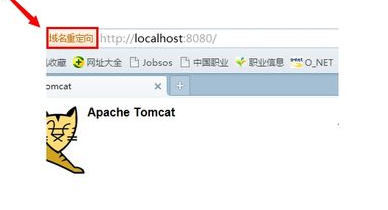
1、打开计算机图标,或者鼠标右键移动到计算机图标点击出现的打开选项,如图:
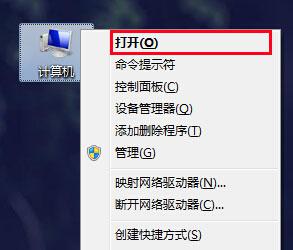
2、在上面的输入栏里面输进去“C:\Windows\System32\drivers\etc”,然后点击回车键,如图:
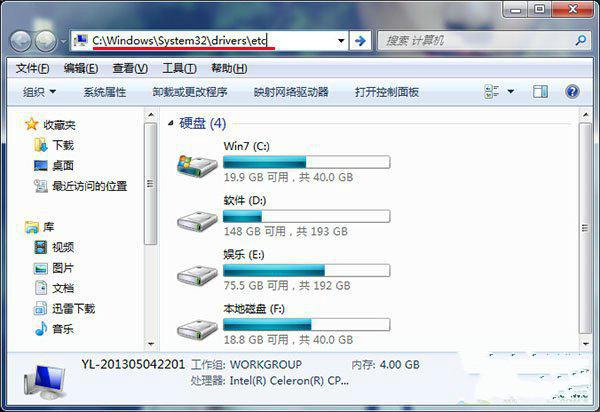
3、再出现的文件里面找到hosts,鼠标右键移动至此处并在出现的选项里面点击“用记事本打开”,如图:
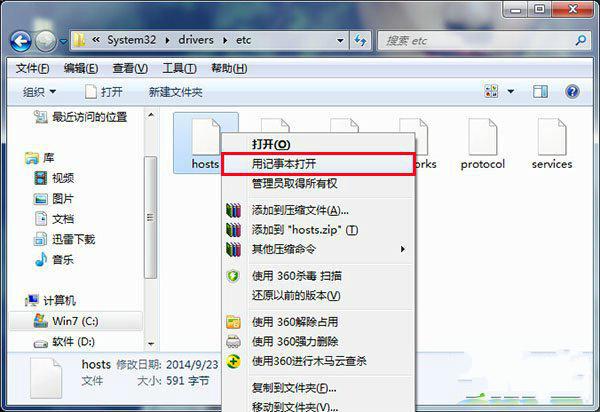
4、打开之后,找到For example下面的首个参数值,将其保留,然后以下的都删掉,接着用组合键ctrl+s进行保存,如图:
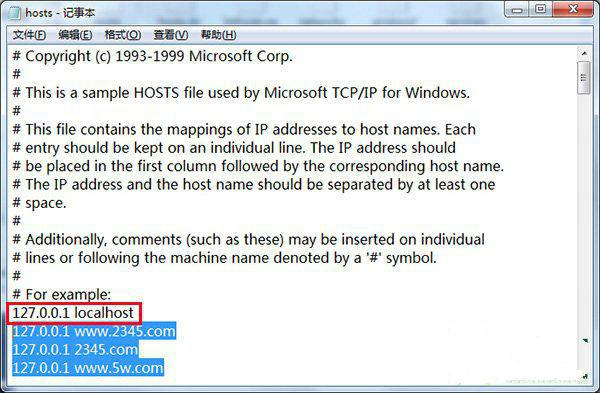
当上面的所有步骤做完之后,重新打开之前域名重定向错误的网页,这时你就会发现网页可以正常的打开了。以后当大家再遇到域名重定向错误问题的时候,都可以参照这个方法进行解决,百试百爽。
- win7旗舰版
- 风林火山ghost win7 32位旗舰版系统下载v2017.11
- 布衣天下GHOST WIN7 SP1 64位旗舰版V2016.01_最新WIN7旗舰版系统
- 深度技术GHOST WIN7 SP1 64位旗舰版V2016.09系统下载
- 大地系统win7 64位旗舰版下载iso纯净 v2017.12
- 大地GHOST WIN7 SP1 X64旗舰版V2015.09_大地64位旗舰版系统下载
- win7纯净版
- 系统之家win7 64位旗舰版ghost纯净版 v2018.01
- 系统之家windows7 64位装机纯净版系统下载 v2017.12
- 番茄花园WIN7 SP1 X64纯净版V2015.08_番茄花园GHOST WIN7系统下载
- 新萝卜家园windows7 32位纯净版系统下载 v2018.01
- 深度系统win7 64位纯净版镜像文件下载v2017.11
------分隔线------
- 相关推荐
- 小编推荐
- 系统下载
温馨提示:这里是下载地址,点击即可高速下载!
- Win7旗舰版
Win7 32位旗舰版
Win7 64位旗舰版
系统之家Win7旗舰版
雨林木风win7旗舰版
电脑公司Win7旗舰版
深度技术WIN7旗舰版
新萝卜家园WIN7旗舰版
技术员联盟win7旗舰版
番茄花园Win7旗舰版
大地WIN7旗舰版
中关村WIN7旗舰版
笔记本win7旗舰版
其他WIN7旗舰版
- Win7纯净版
Win7 32位纯净版
Win7 64位纯净版
系统之家WIN7纯净版
雨林木风win7纯净版
电脑公司Win7纯净版
深度技术win7纯净版
新萝卜家园WIN7纯净版
番茄花园WIN7纯净版
技术员联盟win7纯净版
中关村WIN7纯净版
大地WIN7纯净版
笔记本win7纯净版
其他Win7纯净版
- Win7系统排行
 深度技术 Ghost Win7 SP1 X86旗舰专业版(32位)2014.05 系统下载深度技术 Ghost Win7 SP1 X86旗舰专业版(32位)2014.05 系统下载
深度技术 Ghost Win7 SP1 X86旗舰专业版(32位)2014.05 系统下载深度技术 Ghost Win7 SP1 X86旗舰专业版(32位)2014.05 系统下载 中关村Ghost win7 旗舰版2014V3 最新 win7 32位系统下载中关村Ghost win7 旗舰版2014V3 最新 win7 32位系统下载
中关村Ghost win7 旗舰版2014V3 最新 win7 32位系统下载中关村Ghost win7 旗舰版2014V3 最新 win7 32位系统下载 雨林木风 GHOST WIN7 SP1 X64旗舰装机版(64位)2014.05 系统下载雨林木风 GHOST WIN7 SP1 X64旗舰装机版(64位)2014.05 系统下载
雨林木风 GHOST WIN7 SP1 X64旗舰装机版(64位)2014.05 系统下载雨林木风 GHOST WIN7 SP1 X64旗舰装机版(64位)2014.05 系统下载 雨林木风 GHOST WIN7 SP1 X86旗舰装机版(32位)2014.05 系统下载雨林木风 GHOST WIN7 SP1 X86旗舰装机版(32位)2014.05 系统下载
雨林木风 GHOST WIN7 SP1 X86旗舰装机版(32位)2014.05 系统下载雨林木风 GHOST WIN7 SP1 X86旗舰装机版(32位)2014.05 系统下载 番茄花园GhostWIN7 SP1 X86装机版2014.04 最新32位旗舰版下载番茄花园GhostWIN7 SP1 X86装机版2014.04 最新32位旗舰版下载
番茄花园GhostWIN7 SP1 X86装机版2014.04 最新32位旗舰版下载番茄花园GhostWIN7 SP1 X86装机版2014.04 最新32位旗舰版下载 新萝卜家园 GhostWin7_SP1 X86极速旗舰版(32位)v2014.05 系统下载新萝卜家园 GhostWin7_SP1 X86极速旗舰版(32位)v2014.05 系统下载
新萝卜家园 GhostWin7_SP1 X86极速旗舰版(32位)v2014.05 系统下载新萝卜家园 GhostWin7_SP1 X86极速旗舰版(32位)v2014.05 系统下载 电脑公司 GhostWin7_SP1 X64旗舰特别版(64位)v2014.05 系统下载电脑公司 GhostWin7_SP1 X64旗舰特别版(64位)v2014.05 系统下载
电脑公司 GhostWin7_SP1 X64旗舰特别版(64位)v2014.05 系统下载电脑公司 GhostWin7_SP1 X64旗舰特别版(64位)v2014.05 系统下载 技术员联盟 GhostWin7 Sp1 X64装机旗舰版(64位)2014.05 系统下载技术员联盟 GhostWin7 Sp1 X64装机旗舰版(64位)2014.05 系统下载
技术员联盟 GhostWin7 Sp1 X64装机旗舰版(64位)2014.05 系统下载技术员联盟 GhostWin7 Sp1 X64装机旗舰版(64位)2014.05 系统下载
- U盘装系统工具
- 重装系统工具
- 软件下载
